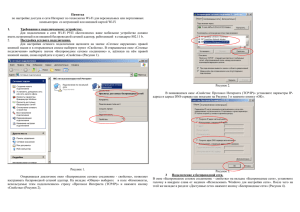Практическая работа «Ресурсы web 2.0: Формы Google
реклама
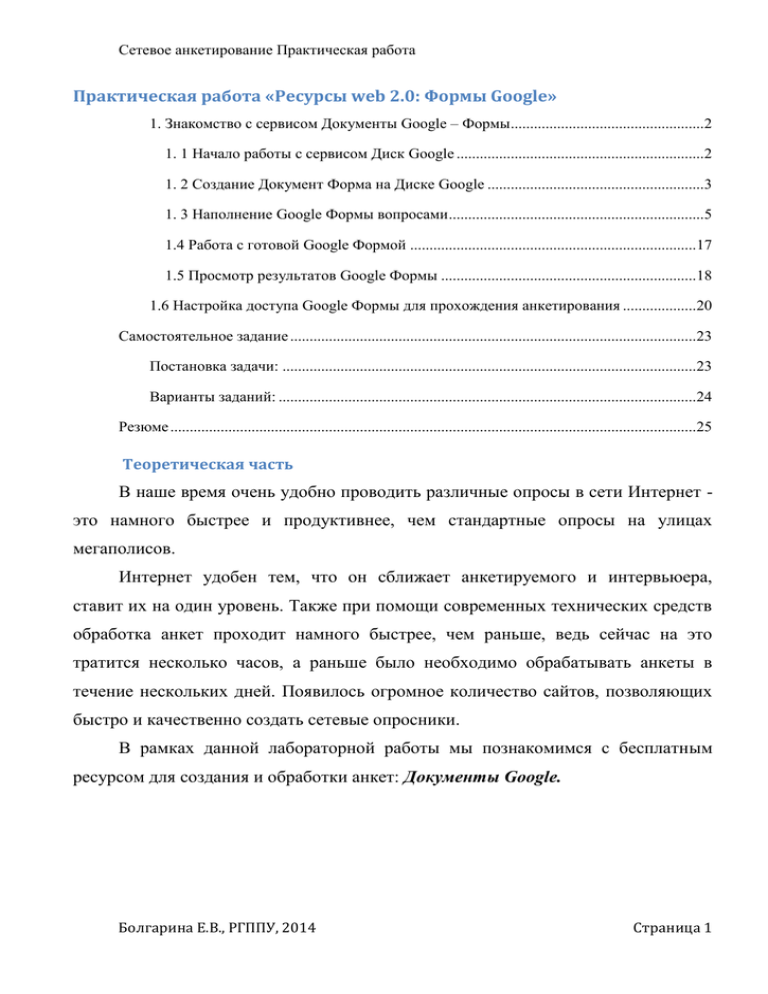
Сетевое анкетирование Практическая работа Практическая работа «Ресурсы web 2.0: Формы Google» 1. Знакомство с сервисом Документы Google – Формы..................................................2 1. 1 Начало работы с сервисом Диск Google ................................................................2 1. 2 Создание Документ Форма на Диске Google ........................................................3 1. 3 Наполнение Google Формы вопросами ..................................................................5 1.4 Работа с готовой Google Формой ..........................................................................17 1.5 Просмотр результатов Google Формы ..................................................................18 1.6 Настройка доступа Google Формы для прохождения анкетирования ...................20 Самостоятельное задание .........................................................................................................23 Постановка задачи: ...........................................................................................................23 Варианты заданий: ............................................................................................................24 Резюме ........................................................................................................................................25 Теоретическая часть В наше время очень удобно проводить различные опросы в сети Интернет это намного быстрее и продуктивнее, чем стандартные опросы на улицах мегаполисов. Интернет удобен тем, что он сближает анкетируемого и интервьюера, ставит их на один уровень. Также при помощи современных технических средств обработка анкет проходит намного быстрее, чем раньше, ведь сейчас на это тратится несколько часов, а раньше было необходимо обрабатывать анкеты в течение нескольких дней. Появилось огромное количество сайтов, позволяющих быстро и качественно создать сетевые опросники. В рамках данной лабораторной работы мы познакомимся с бесплатным ресурсом для создания и обработки анкет: Документы Google. Болгарина Е.В., РГППУ, 2014 Страница 1 Сетевое анкетирование Практическая работа 1. Знакомство с сервисом Документы Google – Формы Преамбула задания 2: представим, что вы работник туристической фирмы и вам дали задание создать опрос, который позволяет выявить предпочтения клиентов при выборе того или иного туристического тура. Вам необходимо быстро и качественно разработать анкету и за короткое время опросить клиентов. Для решения такой задачи, воспользуемся сервисом Документы Google. Кроме организации совместной работы с документами и публикации документов в сети, сервис Документы Гугл позволяет создавать, публиковать и обрабатывать анкеты для опросов. Анкету в данном сервисе называют ФОРМОЙ. Создать форму можно из списка документов или из любой таблицы. 1. 1 Начало работы с сервисом Диск Google Для работы с сетевым офисом Google, необходимо зайти в приложение Документы Google, для этого: 1) Введите в строке браузера https://www.google.ru/ В появившейся странице выберите значок Сервисы и Диск (рисунок 1) Рисунок 1– Сервисы Google Введите свой аккаунт и пароль (рисунок 2). Нажмите Войти. Болгарина Е.В., РГППУ, 2014 Страница 2 Сетевое анкетирование Практическая работа Рисунок 2– Авторизация аккаунта Перед вами появится хранилище диска, где хранятся все документы (рисунок 3). Если вы еще не работали с диском, то список хранящихся документов будет, скорее всего, пуст. Рисунок 3– Хранилище диска Итог: теперь можно начинать работу с сервисом Диск Google 1. 2 Создание Документ Форма на Диске Google Для того чтобы создать документ Форма необходимо: 1) в вертикальном меню Хранилища нажмите Создать; 2) из списка выберите тип документа Форма (рисунок 4); Болгарина Е.В., РГППУ, 2014 Страница 3 Сетевое анкетирование Практическая работа Рисунок 4- Создание документа Форма Google 3) в появившемся диалоговом окне (рисунок 5) введите в поле Заголовок Анкета маркетингового исследования 4) из предложенного списка выберете любую Тему оформления, например Синие птицы Рисунок 5 – Начальный этап создания формы 5) Нажмите ОК. Болгарина Е.В., РГППУ, 2014 Страница 4 Сетевое анкетирование Практическая работа Появится окно с созданным документом формы и добавленным одним вопросом (рисунок 6) Рисунок 6 – Документ Google Форма Итог: теперь можно начинать работу с заполнением формы вопросами 1. 3 Наполнение Google Формы вопросами В Google Форме существуют большое многообразие типов вопросов: текст – создаст небольшое текстовое поле, в которое респондент будет вписывать краткий ответ; текст в виде абзаца – создаст текстовое поле, в которое можно писать развернутый ответ; один из списка – создает вопрос с возможностью выбора ОДНОГО варианта из нескольких; несколько из списка – вопрос с возможностью выбора нескольких вариантов из предложенных; выпадающий список – создаст раскрывающийся список, из которого респондент может выбрать только один вариант ответа; шкала – создаст шкалу оценивания, нужно только задать границы оценочной шкалы; Болгарина Е.В., РГППУ, 2014 Страница 5 Сетевое анкетирование Практическая работа сетка – та же шкала, но только в виде таблицы, т.е. есть возможность оценивания по нескольким параметрам. Чтобы создать первый для анкеты вопрос, изменим уже созданный вопрос, для этого: 1) выберете значок «Изменить» напротив созданного вопроса (рисунок 7) Рисунок 7 – Выбор редактирования вопроса 2) в появившейся форме введите в поле Вопрос Скажите, пожалуйста, как часто Вы путешествуете: 3) поле Тип вопроса выберете Один из списка 4) в поле Вариант 1 введите Два раза или более в год 5) нажмите на поле Нажмите, чтобы добавить вариант 6) в поле Вариант 2 введите Один раз в год (рисунок 8) Рисунок 8 – Добавление варианта ответа 7) нажмите на поле Нажмите, чтобы добавить вариант Болгарина Е.В., РГППУ, 2014 Страница 6 Сетевое анкетирование Практическая работа 8) в поле Вариант 3 введите Один раз в два года Самостоятельно аналогичным образом добавьте варианты ответа: Вариант 4 – Один раз в 2-5 лет Вариант 5 – Затрудняюсь ответить В результате у вас получится также как на рисунке 9 Рисунок 9 – Результат добавление вариантов ответа 9) Нажмите кнопку Готово Первый вопрос анкеты создан (рисунок 10) Рисунок 10 – Первый вопрос анкеты Добавим на форму второй вопрос анкеты: 1) нажмите на кнопку Добавить элемент Болгарина Е.В., РГППУ, 2014 Страница 7 Сетевое анкетирование Практическая работа 2) в появившейся форме в поле Вопрос введите Какие туры Вы предпочитаете 3) в поле Тип вопроса выберете Несколько из списка (рисунок 11) Рисунок 11 – Выбор типа вопроса 4) в поле Вариант 1 введите Туры по России 5) нажмите на поле Нажмите, чтобы добавить вариант 6) в поле Вариант 2 введите Туры по странам ближнего зарубежья 7) Самостоятельно аналогичным образом добавьте варианты ответа: Вариант 3 – Туры по странам дальнего зарубежья Вариант 4 – Все в равной мере Вариант 5 – Затрудняюсь ответить 8) В результате у вас получится также как на рисунке 12 Болгарина Е.В., РГППУ, 2014 Страница 8 Сетевое анкетирование Практическая работа Рисунок 12 - Результат добавление вариантов ответа 9) Нажмите кнопку Готово Второй вопрос анкеты создан (рисунок 13) Рисунок 13 – Второй вопрос анкеты Самостоятельно добавьте на форму третий вопрос со следующими значениями: Болгарина Е.В., РГППУ, 2014 Страница 9 Сетевое анкетирование Практическая работа Вопрос – В какое время года Вы чаще всего предпочитаете путешествовать Тип вопроса – Несколько из списка Вариант 1 – Зимой Вариант 2 – Весной Вариант 3 – Летом Вариант 4 – Осенью Вариант 5 – В любое время – в равной степени Вариант 6 – Затрудняюсь ответить В результате у вас должно получиться как на рисунке 14 Рисунок 14 – Третий вопрос анкеты Самостоятельно добавьте на форму четвертый вопрос со следующими значениями: Болгарина Е.В., РГППУ, 2014 Страница 10 Сетевое анкетирование Практическая работа Вопрос – Какой способ передвижения Вам наиболее удобнее при заказе тура Тип вопроса – Несколько из списка Вариант 1 – Железнодорожный тур Вариант 2 – Автобусный тур Вариант 3 – Авиа перелет Вариант 4 – Морские и речные круизы Вариант 5 – Предпочитаю пользоваться личным автомобилем Вариант 6 – Затрудняюсь ответить В результате у вас должно получиться как на рисунке 15 Рисунок 15 – Четвертый вопрос анкеты Добавим на форму пятый вопрос анкеты: 1) нажмите на кнопку Добавить элемент 2) в появившейся форме в поле Вопрос введите Какой тур по способу организации Вы чаще всего заказываете 3) в поле Тип вопроса выберете Выпадающий список 4) в поле Вариант 1 введите Индивидуальны (семейный) 5) нажмите на поле Нажмите, чтобы добавить вариант 6) в поле Вариант 2 введите Групповой (корпоративный) 7) нажмите на поле Нажмите, чтобы добавить вариант 8) в поле Вариант 3 введите И один, и другой в равной степени 9) нажмите на поле Нажмите, чтобы добавить вариант Болгарина Е.В., РГППУ, 2014 Страница 11 Сетевое анкетирование Практическая работа 10) в поле Вариант 4 введите Затрудняюсь ответить (рисунок 16) Рисунок 16 - Результат добавление вариантов ответа 11) Нажмите кнопку Готово Пятый вопрос анкеты создан (рисунок 17) Рисунок 17 – Пятый вопрос анкеты Самостоятельно добавьте на форму шестой вопрос и настройте значение так, чтобы на форме отображался следующим образом (рисунок 18): Для отображения поля Другое нажмите при создании варианта вопроса Добавить вариант «Другое» (рисунок 18) Рисунок 18 – Добавление варианта ответа «Другое» Болгарина Е.В., РГППУ, 2014 Страница 12 Сетевое анкетирование Практическая работа Рисунок 19 – Шестой вопрос анкеты Добавим на форму седьмой вопрос анкеты: 1) нажмите на кнопку Добавить элемент 2) в появившейся форме в поле Вопрос введите Скажите, пожалуйста, на сколько для Вас важны данные характеристики при заказе тура 3) в поле Тип вопроса выберете Сетка 4) в поле Заголовок строки 1 введите Условия проживания 5) в поле Заголовок строки 2 введите Тип питания 6) в поле Заголовок строки 3 введите Услуга "Все включено" 7) в поле Заголовок строки 4 введите Наличие русскоговорящего персонала 8) в поле Заголовок строки 5 введите Транспортное обслуживание 9) в поле Заголовок строки 6 введите Наличие условия для проживания с детьми 10) в поле Заголовок строки 7 введите Наличие экскурсий Болгарина Е.В., РГППУ, 2014 Страница 13 Сетевое анкетирование Практическая работа 11) в поле Заголовок строки 8 введите Наличие в отеле дополнительных услуг (развлекательные программы, спортзал, бассейн) В результате добавление строк в сетке у вас должно получиться как на рисунке 20 Рисунок 20 – Добавление строк в вопросе типа Сетка 12) в поле Заголовок столбца 1 введите Очень важно 13) в поле Заголовок столбца 2 введите Достаточно важно 14) в поле Заголовок столбца 3 введите Отчасти важно, отчасти - нет 15) в поле Заголовок столбца 4 введите Не важно 16) в поле Заголовок столбца 5 введите Совсем не важно В результате добавление строк в сетке у вас должно получиться как на рисунке 21 Болгарина Е.В., РГППУ, 2014 Страница 14 Сетевое анкетирование Практическая работа Рисунок 21 – Добавление столбцов в вопросе типа Сетка 17) Нажмите кнопку Готово Седьмой вопрос анкеты создан (рисунок 22) Рисунок 22 – Седьмой вопрос анкеты Добавим на форму восьмой вопрос анкеты: 1) нажмите на кнопку Добавить элемент 2) в появившейся форме в поле Вопрос введите Оцените по шкале, на сколько для вас удобны такие услуги как «Горящий» тур и туры «выходного дня» 3) в поле Тип вопроса выберете Шкала Болгарина Е.В., РГППУ, 2014 Страница 15 Сетевое анкетирование Практическая работа 4) установите значение шкалы от 1 до 10 (рисунок 23) Рисунок 77 – Изменение параметра значение шкалы 5) в поле 1: введите Не удобно 6) в поле 10: введите Очень удобно 7) Нажмите кнопку Готово Восьмой вопрос анкеты создан (рисунок 23) Рисунок 24 - Восьмой вопрос анкеты Самостоятельно добавьте на форму девятый вопрос и настройте значение так, чтобы на форме отображался следующим образом (рисунок 79): Болгарина Е.В., РГППУ, 2014 Страница 16 Сетевое анкетирование Практическая работа Рисунок 24 - Девятый вопрос анкеты Итог: этап наполнения формы завершен. Вы научились добавлять разные типы вопросов на форму и настраивать их значения 1.4 Работа с готовой Google Формой Просмотр Google Формы в сети Интернет Для того чтобы просмотреть как будет выглядеть анкета для клиентов в сети Интернет, необходимо: 1) перейдите на панель Меню выберете Открыть форму (рисунок 25) Рисунок 25 – Просмотр Google Формы в сети Интернет 2) откроется новая вкладка с текущей Google Формой (рисунок 26) Болгарина Е.В., РГППУ, 2014 Страница 17 Сетевое анкетирование Практическая работа Рисунок 26 – Google Форма в сети Интернет Самостоятельно пройдите анкетирование по созданной форме. По завершению анкетирования у вас появится следующее окно (рисунок 27) Рисунок 27 – Завершение анкетирования Анкетирование пройдено успешно. 1.5 Просмотр результатов Google Формы Все ответы участников анкетирования будут автоматически вставлены в таблицу, которая доступна из Документов Гугл. Текущее количество ответов фиксируется на панели меню (рисунок 28) Болгарина Е.В., РГППУ, 2014 Страница 18 Сетевое анкетирование Практическая работа Рисунок 28 – Количество участников анкетирования Чтобы просмотреть все ответы участников анкетирования, необходимо: 1) перейдите на панель Меню, выберете Просмотреть ответы (рисунок 29) Рисунок 29 – Выбор меню Просмотреть ответы 2) перед вами откроется Таблица Google с результатами участников анкетирования (рисунок 30) Рисунок 30 – Таблица результатов участников анкетирования Для того чтобы просмотреть сводку ответов, необходимо: 1) выберете меню Ответы Сводка ответов (рисунок 31) Болгарина Е.В., РГППУ, 2014 Страница 19 Сетевое анкетирование Практическая работа Рисунок 31 - меню Ответы Сводка ответов 2) появится страница «Сводка ответов» в форме диаграмм, где можно легко и просто проанализировать ответы участников анкетирования (рисунок 32) Рисунок 32 - Страница «Сводка ответов» 1.6 Настройка доступа Google Формы для прохождения анкетирования Для того, чтобы Google Форма распространилась повсеместно, необходимо открыть для нее доступ в форме ссылки. Для этого: 1) вернитесь к документу Google Форма 2) в строке Меню нажмите на кнопку Отправить (рисунок 33) Болгарина Е.В., РГППУ, 2014 Страница 20 Сетевое анкетирование Практическая работа Рисунок 33 – Первый способ распространения анкеты или выберете в меню Файл Отправить (рисунок 34) Рисунок 34 – Второй способ распространения анкеты В появившемся окне (рисунок 35), можно: ввести в поле Отправить форму по эл. почте электронные адреса тех, кому необходимо пройти анкетирование; встроить форму на свой сайт или блог, нажав кнопку Встроить, тогда все у кого есть ссылка в поле Совместный доступ смогут пройти анкету на сайте или блоге. Болгарина Е.В., РГППУ, 2014 Страница 21 Сетевое анкетирование Практическая работа Рисунок 35 – Настройка распространения формы 3) в поле Отправить форму по эл. почте введите e-mail вашего преподавателя (рисунок 36) Рисунок 36 – Отправка формы 4) нажмите кнопку Отправить 5) на почту преподавателя придет письмо с содержанием созданной анкеты (рисунок 37) Болгарина Е.В., РГППУ, 2014 Страница 22 Сетевое анкетирование Практическая работа Рисунок 37 – Письмо с формой Итог: Вы научились просматривать форму как участник анкетирования, распространять форму по электронной почте и просматривать результаты анкетирования. Самостоятельное задание Постановка задачи: 1. найти материал по теме вашего варианта (варианты тем представлены ниже); 2. оформить найденный материал в виде реферата (форматированный документ с автооглавлением, заголовками, нумерацией страниц, титульным листом и списком Интернет-источников где был найден материал) (не менее 10 страниц); 3. составить опросник на 12 вопросов по теме вашего варианта используя рассмотренные ниже ресурсы (один из предложенных); 4. разбиться на группы по 3 человека и отправить друг другу ссылки на ваши опросники; 5. ответить на полученные от ваших оппонентов опросники; Болгарина Е.В., РГППУ, 2014 Страница 23 Сетевое анкетирование Практическая работа 6. проанализировать сводку полученных ответов по разработанному вами опроснику (таблица и графическое представление) после того как на него ответили ваши оппоненты; 7. подготовить отчет о проделанной работе добавив в него скрины со сводкой полученных ответов по разработанному вами опроснику. Отчет и реферат сохраняются на Google disk, а ссылки на них отправляется преподавателю через специальную форму: https://docs.google.com/forms/d/1TbR7mK4cyD6Q3QZHoKerI7HSPJ2PNVNy YQSM_CSiM_Y/viewform?usp=send_form Варианты заданий: 1. Этапы развития систем дистанционного обучения от 19 до 21 века. 2. Особенности и характерные черты открытого дистанционного образования. 3. Особенности образовательного рынка в России. 4. Модели дистанционного обучения. 5. Развитие e-learning в России и перспективы развития. 6. Проблема формирования межличностных связей участников дистанционного обучения, работающих в СДО 7. Особенности телеконференций 8. Взаимодействие преподавателя с другими участниками дистанционного обучения 9. Индивидуально-психологические особенности обучающихся в СДО 10. Технологические средства электронного обучения 11. Профессиональные инструменты для создания контента СДО 12. Подкасты – средство будущего для дистанционного обучения (с примерами). Дидактические свойства и функции подкастов. 13. Полезность игр в обучении. Об использовании игр в обучении. 14. Феномен Коллаборативного обучения (Коллаборативное обучение - collaborative learning programs. Этап развития корпоративного обучения. Набор Болгарина Е.В., РГППУ, 2014 Страница 24 Сетевое анкетирование Практическая работа новых методов обучения, включая обучение по запросу, интегрированное обучение (без отрыва от работы)…) 15. Технология web2.0. Веб 2.0 технологии в ВУЗе. 16. Активные методы обучения в ДО. 17. Организационные формы ДО. 18. Средства дистанционного обучения. 19. Международные стандарты в дистанционном образовании. Требования, предъявляемые к образовательным ресурсам. Резюме В результате выполнения лабораторной работы, Вы научились: 1. создавать анкеты или опросы с помощью сервисов Анкетёр.Ru и Google Форма; 2. создавать вопросов разных типов и настраивать их значения; 3. открывать доступ для прохождения анкетирования по сети Интернет как на сервисе Анкетер.Ru, так и Google Форме; 4. анализировать полученные результаты анкетирования и выгружать данные на компьютер. Для сдачи лабораторной работы по Сетевым сервисам преподавателю, необходимо: пройти тест по данной теме; продемонстрировать созданный опрос на сервисе Анкетёр.Ru; продемонстрировать файл с результатом ответов опроса с сервиса Анкетёр.Ru; продемонстрировать Google Форму «Анкета маркетингового исследования»; продемонстрировать таблицу результатов по Google Форме «Анкета маркетингового исследования»; Болгарина Е.В., РГППУ, 2014 Страница 25 Сетевое анкетирование Практическая работа продемонстрировать сводку ответов по Google Форме «Анкета маркетингового исследования»; отвечать на возникшие вопросы преподавателя. Болгарина Е.В., РГППУ, 2014 Страница 26